Maven基于M2Eclipse生成站点和报告
前面介绍了基于 MyEclipse+M2Eclipse 完成工程的基本构建,接下来介绍怎样生成相关的文档和报告。
之前用的是 mvn 命令,后面指定插件的坐标(没有自定,mvn 自动找仓库中最新的)告知 mvn 做什么事。那么在 MyEclipse+M2Eclipse 环境下,是通过什么方式告诉 Maven 使用哪些插件做哪些事情呢?
靠的是 pom.xml 骨架文件。要做的就是在 pom.xml 文件中,按它的语法要求指定相关的插件坐标,Maven 在运行的时候,自动调用插件完成对应的任务。
这里要先了解一下常用的插件有哪些,以及怎样确定它们的坐标,这样才好在 pom.xml 中描述,如表 1 所示。
接下来在工程里面体验运行测试、生成 javadoc、生成站点和测试报告插件的使用。
用浏览器打开 http://mvnrepository.com/,在 Search 输入框中输入“surefire-plugin”,单击 Search 按钮,如图 1 所示。
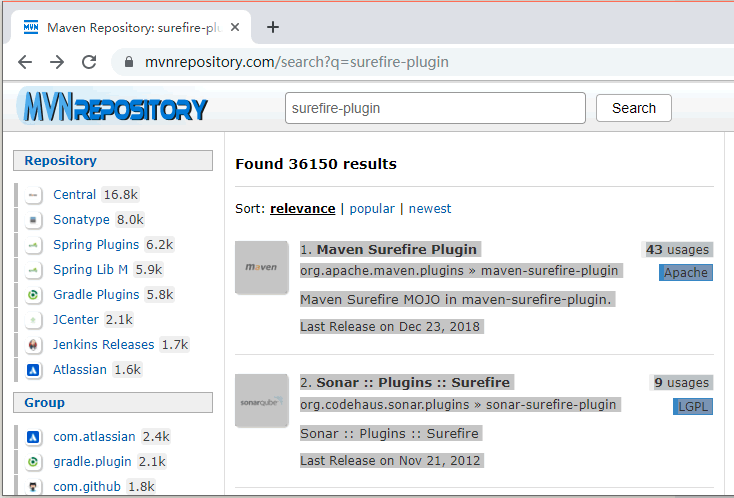
图 1 中央仓库查询surefire插件
单击 maven-surefire-plugin,查看它的所有版本信息。单击想使用的版本(这里使用 2.19.1),会显示该版本的 groupId、artifactId 等坐标信息,如图 2 所示。
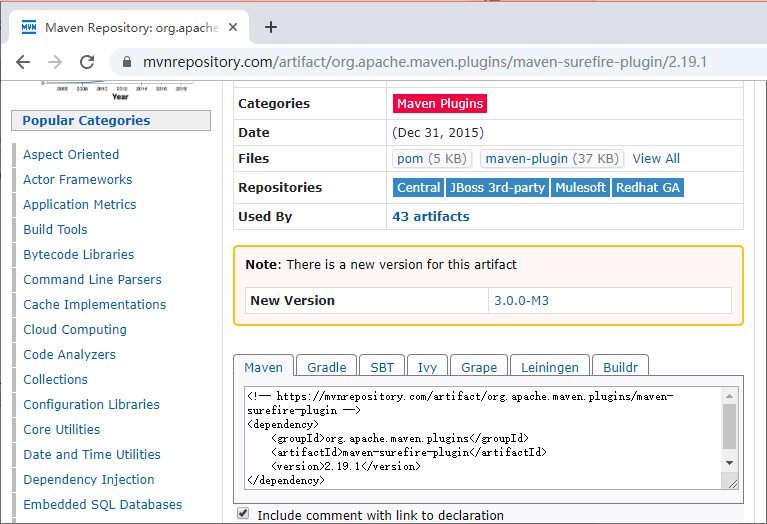
图 2 surefire 插件的坐标页面
在 pom.xml 中添加 surefire 插件描述。
在 MyEclipse 中打开 pom.xml 文件,在 pom.xml 后面添加一个 build 标签,里面添加 surefire 插件的描述信息,具体内容如下所示,被粗体显示的为新添加的内容。
启动 Maven,运行 test。
右击“工程”,选择 Run As→Maven test 命令,Maven 会自动启动插件进行编译和测试。如果是第一次运行测试,在控制台会发现如下下载信息,说明 Maven 将用到之前配置的 surefire-plugin 运行测试。
在 mvnrepository.com 中,类似查找 surefire-plugin 的方式,输入“javadoc-plugin”查询,找到自己需要的版本坐标信息。
将 javadoc-plugin 添加到 pom.xml。
在 pom.xml 的 plugins 标签之间添加如下内容。
这里面除了 javadoc-plugin 的坐标信息外,还有其他配置信息。中间被粗体显示的信息的意思是:当选择 Run As→Maven test 命令时,执行 javadoc 插件,生成 doc 帮助文档。
运行 javadoc-plugin 插件,查看 doc ap 文档。
右击“工程”,选择 Run As→Maven test 命令,Maven 会自动调用插件生成 API 文档。在工程的 target 目录下会自动产生一个 apidocs 目录,里面就是生成的 API 文档。
前面介绍了 2 个插件的坐标查找和配置方法,接下来是生成站点和测试报告。
之前用的是 mvn 命令,后面指定插件的坐标(没有自定,mvn 自动找仓库中最新的)告知 mvn 做什么事。那么在 MyEclipse+M2Eclipse 环境下,是通过什么方式告诉 Maven 使用哪些插件做哪些事情呢?
靠的是 pom.xml 骨架文件。要做的就是在 pom.xml 文件中,按它的语法要求指定相关的插件坐标,Maven 在运行的时候,自动调用插件完成对应的任务。
这里要先了解一下常用的插件有哪些,以及怎样确定它们的坐标,这样才好在 pom.xml 中描述,如表 1 所示。
| 插件名称 | 用途 | 来源 |
|---|---|---|
| maven-clean-plugin | 清理项目 | Apache |
| maven-compile-plugin | 编译项目 | Apache |
| maven-deploy-pligin | 发布项目 | Apache |
| maven-site-plugin | 生成站点 | Apache |
| maven-surefire-plugin | 运行测试 | Apache |
| maven-jar-plugin | 构建 jar 项目 | Apache |
| maven-javadoc-plugin | 生成 javadoc 文件 | Apache |
| maven-surefire-report-plugin | 生成测试报告 | Apache |
接下来在工程里面体验运行测试、生成 javadoc、生成站点和测试报告插件的使用。
运行测试
在 Maven Repository(仓库)中找到 surefire 插件的坐标。用浏览器打开 http://mvnrepository.com/,在 Search 输入框中输入“surefire-plugin”,单击 Search 按钮,如图 1 所示。
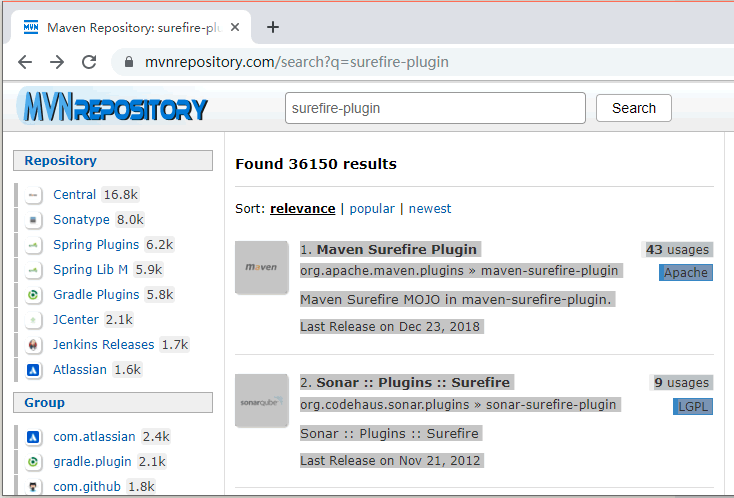
图 1 中央仓库查询surefire插件
单击 maven-surefire-plugin,查看它的所有版本信息。单击想使用的版本(这里使用 2.19.1),会显示该版本的 groupId、artifactId 等坐标信息,如图 2 所示。
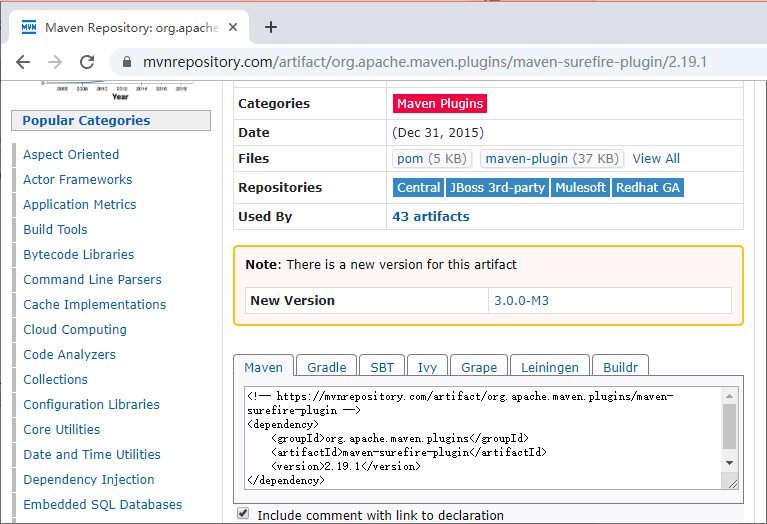
图 2 surefire 插件的坐标页面
在 pom.xml 中添加 surefire 插件描述。
在 MyEclipse 中打开 pom.xml 文件,在 pom.xml 后面添加一个 build 标签,里面添加 surefire 插件的描述信息,具体内容如下所示,被粗体显示的为新添加的内容。
<project xmlns="http://maven.apache.org/POM/4.0.0"
xmlns:xsi="http://www.w3.org/2001/XMLSchema-instance"
xsi:schemaLocation="http://maven.apache.org/POM/4.0.0 http://maven.apache.org/xsd/maven-4.0.0.xsd">
<modelVersion>4.0.0</modelVersion>
<groupId>com.mengma.demo</groupId>
<artifactId>HelloWorld</artifactId>
<version>0.0.1-SNAPSHOT</version>
<packaging>jar</packaging>
<name>HelloWorld</name>
<url>http://maven.apache.org</url>
<properties>
<project.build.sourceEncoding>UTF-8</project.build.sourceEncoding>
</properties>
<dependencies>
<dependency>
<groupId>junit</groupId>
<artifactId>junit</artifactId>
<version>4.7</version>
<scope>test</scope>
</dependency>
</dependencies>
<build>
<plugins>
<plugin>
<groupId>org.apache.maven.plugins</groupId>
<artifactId>maven-surefire-plugin</artifactId>
<version>2.19.1</version>
<configuration>
<!-- 设置包含的测试类 -->
<includes>
<include>****</include>
</includes>
<!-- 设置不进行测试类 -->
<excludes>
<exclude>Test *</exclude>
</excludes>
<!-- 跳过测试阶段,测试类写的有问题也会出错,一般不推荐 -->
<!-- <skip>true</skip> -->
</configuration>
</plugin>
</plugins>
</build>
</project>
上面内容 26-46 行就是 surefire-plugin 的描述。具体的描述方式和说明上面有注释。启动 Maven,运行 test。
右击“工程”,选择 Run As→Maven test 命令,Maven 会自动启动插件进行编译和测试。如果是第一次运行测试,在控制台会发现如下下载信息,说明 Maven 将用到之前配置的 surefire-plugin 运行测试。
[INFO]---maven-surefire-plugin:2.19.1:test (default-test) @MvnBookTP02 ---
[INFO] Downloading: https://repo.maven.apache.org/maven2/org/apache/maven/
surefire/maven-surefire-common/2.19.1/maven-surefire-common-2.19.1.pom
生成 javadoc API 帮助文档
查找合适版本的坐标。在 mvnrepository.com 中,类似查找 surefire-plugin 的方式,输入“javadoc-plugin”查询,找到自己需要的版本坐标信息。
将 javadoc-plugin 添加到 pom.xml。
在 pom.xml 的 plugins 标签之间添加如下内容。
<plugin>
<groupId>org.apache.maven.plugins</groupId>
<artifactId>maven-javadoc-plugin</artifactId>
<version>2.7</version>
<configuration>
<aggregate>true</aggregate>
</configuration>
<executions>
<execution>
<id>attach-javadocs</id>
<glals>
<gola>jar</gola>
</glals>
<!-- 执行maven test的时候运行插件 -->
<phase>test</phase>
</execution>
</executions>
</plugin>
这里面除了 javadoc-plugin 的坐标信息外,还有其他配置信息。中间被粗体显示的信息的意思是:当选择 Run As→Maven test 命令时,执行 javadoc 插件,生成 doc 帮助文档。
运行 javadoc-plugin 插件,查看 doc ap 文档。
右击“工程”,选择 Run As→Maven test 命令,Maven 会自动调用插件生成 API 文档。在工程的 target 目录下会自动产生一个 apidocs 目录,里面就是生成的 API 文档。
前面介绍了 2 个插件的坐标查找和配置方法,接下来是生成站点和测试报告。
生成站点
<!-- 构建项目站点报告插件 -->
<plugin>
<groupId>org.apache.maven.plugins</groupId>
<artifactId>maven-site-plugin</artifactId>
<version>3.0-beta-3</version>
<configuration>
<!-- 配置站点国际化 -->
<locales>zh_CN</locales>
<!-- 输出编码 -->
<outputEncoding>GBK</outputEncoding>
</configuration>
</plugin>
测试报告
<!-- 单元测试报告html -->
<plugin>
<groupId>org.apache.maven.plugins</groupId>
<artifactId>maven-surefire-report-plugin</artifactId>
<version>2.12.2</version>
<configuration>
<showSuccess>true</showSuccess>
</configuration>
<executions>
<execution>
<id> test-report</id>
<phase>test</phase>
</execution>
</executions>
</plugin>
<!--测试覆盖率的报告 -->
<plugin>
<groupId>org.codehaus.mojo</groupId>
<artifactId>cobertura-maven-plugin</artifactId>
<version>2.5.1</version>
<configuration>
<formats>
<format>html</format>
<format>xml</format>
</formats>
</configuration>
<executions>
<execution>
<id>cobertura-report</id>
<goals>
<goal>cobertura</goal>
</goals>
<phase>test</phase>
</execution>
</executions>
</plugin>
所有教程
- socket
- Python基础教程
- C#教程
- MySQL函数
- MySQL
- C语言入门
- C语言专题
- C语言编译器
- C语言编程实例
- GCC编译器
- 数据结构
- C语言项目案例
- C++教程
- OpenCV
- Qt教程
- Unity 3D教程
- UE4
- STL
- Redis
- Android教程
- JavaScript
- PHP
- Mybatis
- Spring Cloud
- Maven
- vi命令
- Spring Boot
- Spring MVC
- Hibernate
- Linux
- Linux命令
- Shell脚本
- Java教程
- 设计模式
- Spring
- Servlet
- Struts2
- Java Swing
- JSP教程
- CSS教程
- TensorFlow
- 区块链
- Go语言教程
- Docker
- 编程笔记
- 资源下载
- 关于我们
- 汇编语言
- 大数据
- 云计算
- VIP视频
